É possível personalizar os painéis da faixa de opções ao adicionar, modificar ou excluir comandos e controles.
Exibir o editor Personalizar interface do usuário (CUI)
- Clique na

 . Pesquisa
. Pesquisa
Criar um painel da faixa de opções
- Na guia Personalizar, no painel Personalizações em <nome do arquivo>, clique no sinal de mais (+) ao lado do nó da faixa de opções para expandi-lo.
- Clique com o botão direito do mouse sobre o nó Painéis. Clique em Novo painel.
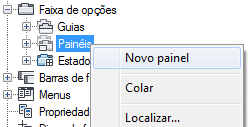
Um novo painel (denominado Panel1) é colocado na parte inferior do nó de painéis.
- Clique com o botão direito do mouse em Panel1. Clique em Renomear e insira um novo nome para o painel.
- Selecione o novo painel e atualize suas propriedades no painel Propriedades:
- Na caixa Texto de exibição, insira o texto que deseja exibir no título do painel quando ele é exibido na faixa de opções.
- Na caixa Dica de tecla insira os caracteres para acessar o painel da faixa de opções no teclado quando a tecla Alt é pressionada.
- Na caixa Aliases, insira um alias para o painel da faixa de opções.
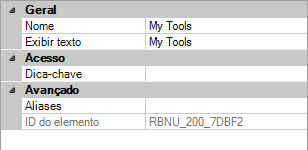
- Clique em Aplicar.
Para remover um painel da faixa de opções
- Na guia Personalizar, no painel Personalizações em <nome do arquivo>, clique no sinal de mais (+) ao lado do nó da faixa de opções para expandi-lo.
- Clique no sinal de mais (+) ao lado do nó Painéis para expandi-lo.
- Clique com o botão direito no painel que deseja remover. Clique em Excluir.
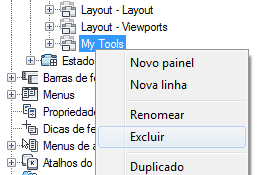 Cuidado: Não é possível desfazer a remoção de um painel da faixa de opções. Se você remover o painel errado da faixa de opções, clique em Cancelar para fechar o editor Personalizar interface do usuário (CUI) e não salvar as alterações feitas. Com isso, todas as outras alterações serão desfeitas.
Cuidado: Não é possível desfazer a remoção de um painel da faixa de opções. Se você remover o painel errado da faixa de opções, clique em Cancelar para fechar o editor Personalizar interface do usuário (CUI) e não salvar as alterações feitas. Com isso, todas as outras alterações serão desfeitas. - Na caixa mensagem, clique em Sim.
- Clique em Aplicar.
Adicionar um comando
- Na guia Personalizar, no painel Personalizações em <nome do arquivo>, clique no sinal de mais (+) ao lado do nó da faixa de opções para expandi-lo.
- Clique no sinal de mais (+) ao lado do nó Painéis para expandi-lo.
- Clique no sinal de mais (+) ao lado do painel da faixa de opções onde deseja adicionar um comando.
- Clique no sinal de mais (+) ao lado das linhas, sub-painéis ou menus suspensos para chegar na localização onde deseja adicionar um comando.
- Arraste e solte um comando da lista de comandos para a linha, o subpainel ou o menu suspenso no painel.
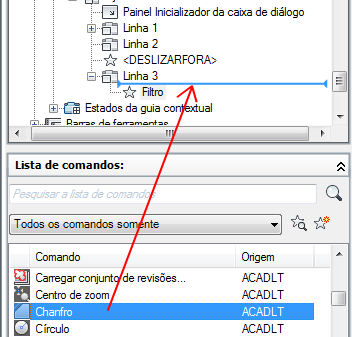
- No painel Propriedades, altere as propriedades do comando adicionado.

- Clique em Aplicar.
Adicionar um controle
- Na guia Personalizar, no painel Personalizações em <nome do arquivo>, clique no sinal de mais (+) ao lado do nó da faixa de opções para expandi-lo.
- Clique no sinal de mais (+) ao lado do nó Painéis para expandi-lo.
- Clique no sinal de mais (+) ao lado do painel da faixa de opções onde deseja adicionar um controle.
- Crie uma nova linha para o controle que você precisa, ou clique no sinal de mais (+) ao lado da linha onde deseja adicionar um controle.
- No painel Lista de comandos, na lista Categorias, selecione Elementos de controle da faixa de opções.
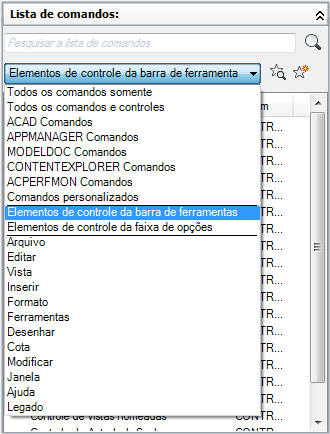
A lista de comandos exibe apenas a lista dos elementos de controle da faixa de opções.
- Arraste e solte um controle da lista de comandos para uma linha no painel da faixa de opções.
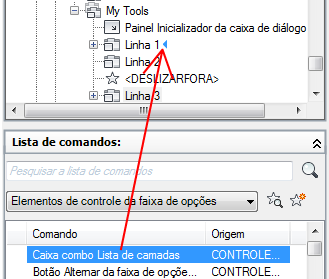
- Clique em Aplicar.
Atribuir um comando ao painel inicializador da caixa de diálogo
- Na guia Personalizar, no painel Personalizações em <nome do arquivo>, clique no sinal de mais (+) ao lado do nó da faixa de opções para expandi-lo.
- Clique no sinal de mais (+) ao lado do nó Painéis para expandi-lo.
- Clique no sinal de mais (+) ao lado do painel da faixa de opções onde deseja atribuir um comando para seu nó Inicializador da caixa de diálogo Painel.
- Arraste um comando da lista de comandos para o Inicializador da caixa de diálogo Painel no painel.
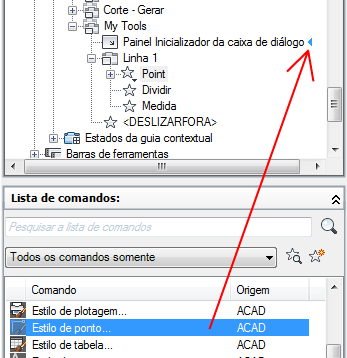
- Clique em Aplicar.
Remover um comando ou controle
- Na guia Personalizar, no painel Personalizações em <nome do arquivo>, clique no sinal de mais (+) ao lado do nó da faixa de opções para expandi-lo.
- Clique no sinal de mais (+) ao lado do nó Painéis para expandi-lo.
- Clique no sinal de mais (+) ao lado do painel da faixa de opções de onde deseja remover um comando ou controle.
- Clique no sinal de mais (+) ao lado das linhas, subpainéis ou menus suspensos para chegar na localização onde você deseja remover um comando ou controle.
- Clique com o botão direito do mouse no comando ou no controle que deseja remover. Clique em Remover.
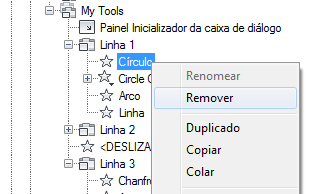
- Clique em Aplicar.
Reposicionar um comando ou controle
- Na guia Personalizar, no painel Personalizações em <nome do arquivo>, clique no sinal de mais (+) ao lado do nó da faixa de opções para expandi-lo.
- Clique no sinal de mais (+) ao lado do nó Painéis para expandi-lo.
- Clique no sinal de mais (+) ao lado do painel da faixa de opções onde deseja reposicionar um comando ou controle.
- Clique no sinal de mais (+) ao lado das linhas, subpainéis ou menus suspensos para obter a localização onde você deseja reposicionar um comando ou controle.
- Arraste o comando ou o controle para uma nova localização.

Use a barra de indicação visual para especificar a posição do comando ou do controle.
- Clique em Aplicar.
Adicionar uma linha
- Na guia Personalizar, no painel Personalizações em <nome do arquivo>, clique no sinal de mais (+) ao lado do nó da faixa de opções para expandi-lo.
- Clique no sinal de mais (+) ao lado do nó Painéis para expandi-lo.
- Clique com o botão direito do mouse no painel da faixa de opções ao qual deseja adicionar uma linha. Clique em Nova linha.
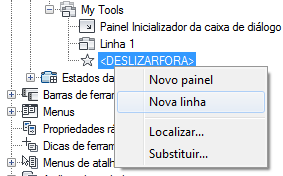
- Clique em Aplicar.
Adicionar um subpainel ou painel dobrado a uma linha
- Na guia Personalizar, no painel Personalizações em <nome do arquivo>, clique no sinal de mais (+) ao lado do nó da faixa de opções para expandi-lo.
- Clique no sinal de mais (+) ao lado do nó Painéis para expandi-lo.
- Clique no sinal de mais (+) ao lado do painel da faixa de opções onde deseja adicionar um sub-painel ou painel dobrado.
- Crie uma nova linha para o sub-painel ou painel dobrado, se necessário, ou clique no sinal de mais (+) ao lado da linha onde deseja adicionar um sub-painel ou painel dobrado.
- Clique com o botão direito na linha e selecione Novo subpainel ou Novo painel dobrado.

- Clique em Aplicar.
Remover uma linha ou um subpainel
- Na guia Personalizar, no painel Personalizações em <nome do arquivo>, clique no sinal de mais (+) ao lado do nó da faixa de opções para expandi-lo.
- Clique no sinal de mais (+) ao lado do nó Painéis para expandi-lo.
- Clique no sinal de mais (+) ao lado do painel da faixa de opções do qual deseja remover uma linha ou um sub-painel.
- Clique com o botão direito do mouse a linha ou sub-painel que deseja remover. Clique em Excluir.

- Clique em Aplicar.
Reposicionar um subpainel ou linha de painel
- Na guia Personalizar, no painel Personalizações em <nome do arquivo>, clique no sinal de mais (+) ao lado do nó da faixa de opções para expandi-lo.
- Clique no sinal de mais (+) ao lado do nó Painéis para expandi-lo.
- Clique no sinal de mais (+) ao lado do painel da faixa de opções que contém a linha ou subpainel que deseja reposicionar.
- Arraste e solte a linha ou subpainel que deseja reposicionar.

- Clique em Aplicar.
Criar um menu suspenso em uma linha
- Na guia Personalizar, no painel Personalizações em <nome do arquivo>, clique no sinal de mais (+) ao lado do nó da faixa de opções para expandi-lo.
- Clique no sinal de mais (+) ao lado do nó Painéis para expandi-lo.
- Clique no sinal de mais (+) ao lado do painel da faixa de opções onde deseja adicionar um menu suspenso.
- Clique com o botão direito do mouse na linha na qual deseja adicionar o menu suspenso. Clique em Novo menu suspenso.
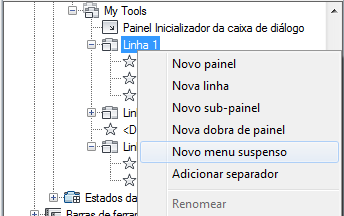
Um novo menu suspenso (denominado Novo menu suspenso) é criado na última posição da linha.
- Clique com o botão direito no novo menu suspenso. Clique em Renomear e insira um novo nome.
- No painel Lista de comandos, arraste e solte os comandos que deseja adicionar ao novo menu suspenso.
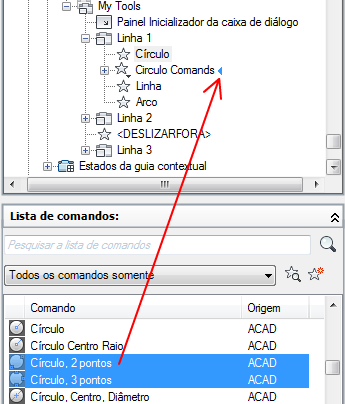
- Ajuste as propriedades do menu suspenso como desejado, para controlar a aparência do menu suspenso e dos comandos abaixo do menu suspenso.
- Se o menu suspenso irá usar o comportamento Dividir, adicione um comando no nó comando principal sob o menu suspenso e defina o comando para o botão principal.
- Clique em Aplicar.
Mostrar a legenda e definir a orientação de um comando ou menu suspenso
- Na guia Personalizar, no painel Personalizações em <nome do arquivo>, clique no sinal de mais (+) ao lado do nó da faixa de opções para expandi-lo.
- Clique no sinal de mais (+) ao lado do nó Painéis para expandi-lo.
- Clique no sinal de mais (+) ao lado do painel da faixa de opções onde deseja exibir uma legenda para um comando.
- Clique no sinal de mais (+) ao lado da linha, sub-painel ou menu suspenso onde deseja exibir uma legenda para um comando. Se for necessário, continue a expandir as linhas, subpainéis e menus suspensos para chegar no comando ou menu suspenso.
- Selecione o comando para o qual deseja exibir a legenda.
- No painel Propriedades, na caixa Estilo do botão, clique na seta para baixo e selecione Grande com texto (Vertical), Grande com texto (Horizontal) ou Pequeno com texto.

- Clique em Aplicar.
Defina o tamanho de um comando ou menu suspenso
- Na guia Personalizar, no painel Personalizações em <nome do arquivo>, clique no sinal de mais (+) ao lado do nó da faixa de opções para expandi-lo.
- Clique no sinal de mais (+) ao lado do nó Painéis para expandi-lo.
- Clique no sinal de mais (+) ao lado do painel da faixa de opções que tem o comando ou o menu suspenso para o qual deseja definir o tamanho.
- Clique no sinal de mais (+) ao lado da linha ou sub-painel que tem o comando ou o menu suspenso para o qual deseja definir o tamanho. Se precisar continuar a expandir linhas, subpainéis e menus suspensos para chegar no comando ou menu suspenso.
- Selecione o comando ou o menu suspenso para o qual deseja definir o tamanho.
- No painel Propriedades, na caixa Estilo do botão, clique na seta para baixo e selecione Grande com texto (Vertical), Grande com texto (Horizontal), Pequeno com texto, Pequeno sem texto ou Grande sem texto.

- Clique em Aplicar.
Definir o estilo de botão de um menu suspenso
- Na guia Personalizar, no painel Personalizações em <nome do arquivo>, clique no sinal de mais (+) ao lado do nó da faixa de opções para expandi-lo.
- Clique no sinal de mais (+) ao lado do nó Painéis para expandi-lo.
- Clique no sinal de mais (+) ao lado do painel da faixa de opções onde deseja alterar o estilo de um menu suspenso.
- Clique no sinal de mais (+) ao lado da linha ou sub-painel que contém o menu suspenso que deseja alterar. Se for necessário, continue a expandir as linhas e subpainéis para chegar no menu suspenso.
- Selecione o menu suspenso que deseja alterar e atualize suas propriedades no painel Propriedades:
- Na caixa Comportamento, clique na seta para baixo e selecione Menu suspenso com recente, Menu suspenso, Dividir com recente, Dividir ou Dividir com recente (Estático).
- Na caixa Estilo da lista de botão de divisão, clique na seta para baixo e selecione Ícone, Ícone e texto e Descritivo.

- Clique em Aplicar.
Copiar uma barra de ferramentas em um painel da faixa de opções
- Na guia Personalizar, no painel Personalizações em <nome do arquivo>, clique no sinal de mais (+) ao lado do nó de barras de ferramentas para expandi-lo.
- Clique com o botão direito do mouse na barra de ferramentas que deseja copiar e converter em um painel da faixa de opções. Clique em Copiar para painéis da faixa de opções.
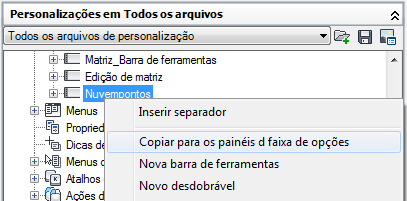
- Na caixa de diálogo Confirmar a cópia para nós dos painéis da faixa de opções do editor CUI, clique em Sim.
A barra de ferramentas copiada é colocada no
 nó de painéis da faixa de opções.
nó de painéis da faixa de opções. - Clique em Aplicar.
Copiar um painel para um painel da faixa de opções
- Na guia Transferência, painel Personalizações em <nome do arquivo> no lado direito, clique no botão Abrir arquivo de personalização.
- Na caixa de diálogo Abrir, lista suspensa Arquivos de tipo, selecione Arquivos de personalização herdados (*.cui).
- Procure e selecione o arquivo de personalização (CUI) que contém os painéis que deseja copiar para painéis da faixa de opções. Clique em Abrir.
- Clique no sinal de mais (+) ao lado do nó de painéis de controle para expandi-lo.
- Clique com o botão direito do mouse no painel de controle que deseja copiar e converter em um painel da faixa de opções. Clique em Copiar para painéis da faixa de opções.
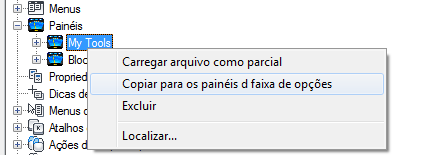
- Na caixa de diálogo Confirmar a cópia para nós dos painéis da faixa de opções do editor CUI, clique em Sim.
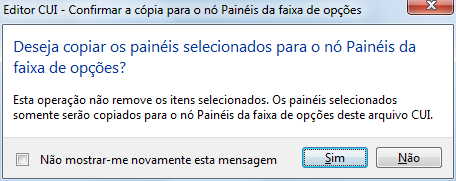
O painel de controle copiado é colocado no
 nó de painéis da faixa de opções.
nó de painéis da faixa de opções. - Arraste o novo painel da faixa de opções a partir do painel Personalizações em <nome do arquivo> no lado direito, para o nó Painéis de um dos arquivos CUIx carregados no painel Personalizações em <nome do arquivo> no lado esquerdo.
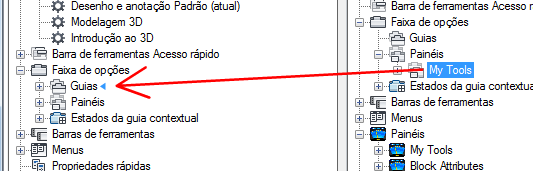
- Clique em Aplicar.
Controlar a exibição dos títulos do painel da faixa de opções na faixa de opções
- Clique com o botão direito do mouse em uma guia da faixa de opções e escolha Mostrar títulos do painel.